| エクセル実践塾 > 特集「条件式の考え方」 |
「上から数えて○番目以内」を判定するときには、LARGE関数やRANK関数を使う
LARGE関数では上から○番目の値を求められ、RANK関数では上から○番目かがわかりますLARGE関数を使うと、○番目に大きな値がわかります。その値と比較すれば、対象となるセル値がその順位より上か否かを判定できます。 RANK関数の場合には、セル範囲の中で、対象セルの値が何番目に位置するのかがわかります。その順位を比較することで、対象となるセル値が○番目以内かどうかを判定できます。
|
|
|
|
|
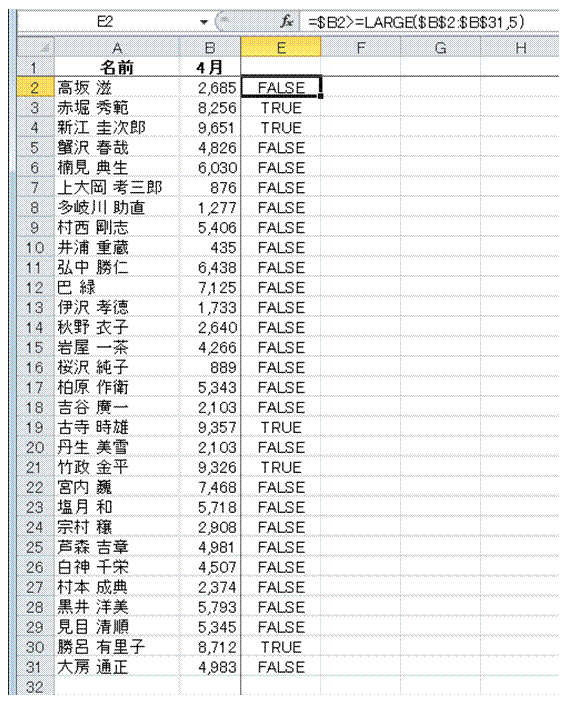 |
LARGE関数では、指定した順位に該当する値が返されます。その値と比較すれば、セル値がその順位より上か否かを判定できます。 左の作例では、LARGE関数で5番目に該当する値を求め、それと各人の4月の営業成績を比較しています。LARGE関数で求めたのは5番目の値なので、それ以上なら5位以内の営業成績ということになります。 |
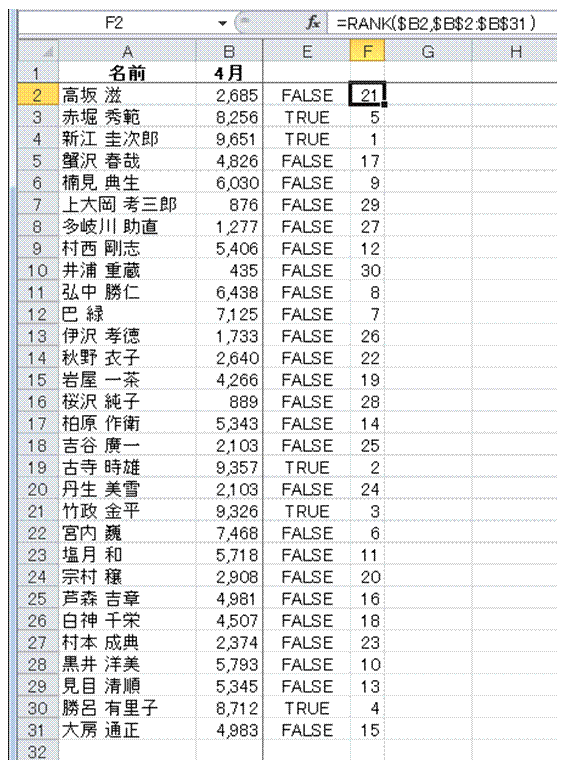 |
RANK関数を使うと、セル範囲の中でのセル値の順位がわかります。 |
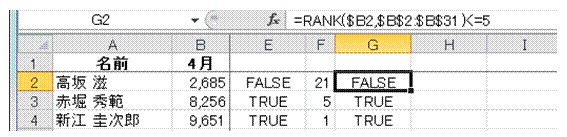 |
左の作例では、RANK関数で求めた順位が、5位以内かどうかを条件式で判定しています。 |
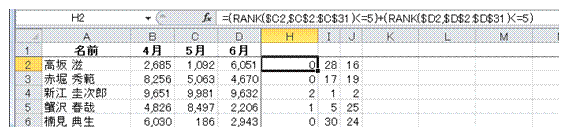 I列では、RANK関数によってC列の数値の順位が求められています。 J列では、RANK関数によってD列の数値の順位が求められています。
|
左の作例では、RANK関数による条件式の結果を加算することで、該当回数を調べています。いずれかの条件式がTRUEなら、1か2となります。 条件式では0でなければTRUEと判断されるので、この式はそのまま条件付き書式などで用いることができます。 |
| << 空白セルは0扱い | 質問や要望などはこちらへ |
【条件付き書式での使用例】 直近2カ月の営業成績のいずれかが上位5位以内の人を強調する >> |
関連する他のページ |
|
|
条件付き書式を使って、上位または下位に入る値を強調する
並べ替えないで、勝ち数による順位を知りたい
勝ち数が同じ場合には、得失点差で順位をつけたい
テストの成績を評価する
リスト内の各データを、順番に個別で表示したい
|
|
|
|